میرنیوز
نرم افزار Recuva و آموزش ریکاوری فایل ویندوز در لپ تاپ
 2020-02-26T15:40:15+03:30
2020-02-26T15:40:15+03:30
به گزارش ایسنا، بنابراعلام ایدهآل تک، نرمافزار "Recuva"، از جمله نرمافزارهای بازیابی فایل حذف شده که مجله ایدهآل تکنولوژی آموزش استفاده از آن و چند نرمافزار دیگر را آورده است.
تعریف ریکاوری فایل چیست؟
ریکاوری، فرایند بازسازی یا بازیابی پروندههای گمشده از دیسک یا هارد دیسک است که دیگرعملیاتی نیستند یا به دلایلی آسیب دیدهاند.
روشهای ریکاوری فایل
قبل از اینکه در مورد روشهای مختلف برای ریکاوری فایل بحث کنیم، توجه به این نکته مهم است که اگر دادهای روی دیسک ذخیره شود، دادههای قدیمی از بین میروند و هیچ برنامه یا روش بازیابی موجود، نمیتواند آن را بازیابی کند. به همین دلیل باید قبل از تلاش برای بازیابی اطلاعات، پرونده جدیدی روی دیسک نباید ذخیره شود.
دو روش بازیابی فایل وجود دارد.
روش اول، ریکاوری فایل از طریق تجزیه و تحلیل اطلاعات مربوط به پروندهها و پوشههاست.
روش دوم: بازیابی پرونده با استفاده از جستجوی انواع پروندههای شناخته شده (بازیابی پرونده خام) است.
در روش اول، نرمافزار بازیابی اطلاعات، میتواند پروندهها را با نام اصلی، مسیرها، تمبرهای تاریخ / زمان و دادههای آنها بازیابی کند.
اگر فایل روی دیسک به شدت آسیب دیده باشد، این روش بازیابی نمیتواند کل ساختار پوشه را دوباره ایجاد کند و پروندههای بازیابی شده در پوشههای "orphaned" ظاهر میشوند.
اگر روش اول نتواند نتایج رضایت بخش را به دست آورد، جستجوی پرونده خام انجام می شود. روش دوم میتواند دادههای پرونده را با موفقیت بیشتری نسبت به روش اول بازیابی کند.
نرمافزار Recuva چیست؟
Recuva ، یک نرمافزار ریکاوری ویندوز است که توسط Piriform (سازندگان CCleaner) طراحی شده است.
این نرمافزار قادر است فایلهای حذف شده از سیستم (دستگاههای اکسترنال، سطل، دیسک سخت و غیره) را بازیابی کند. به علاوه، اگر پروندهها به دلیل خرابی، ویروس یا باگ از بین رفتند، Recuva با عملکرد مثبتی همراه است.
Recuva دارای نسخههای قابل نصب، پرتابل و wizard کاربرپسند است. این نرمافزار پروندههای حذف شده را اسکن میکند و از سیستمهای فایل FAT۱۲ ، FAT۱۶ ، FAT۳۲ ، exFAT ، NTFS ، NTFS۵ ، NTFS + EFS پشتیبانی میکند.
Recuva از سیستمعامل Mac پشتیبانی نمیکند و فقط برای ویندوز موجود است. یکی دیگر از اشکالات مرتبط با این ابزار این است که نحوه بارگیری آن پیچیده است.
نحوه استفاده از نرمافزار Recuva
در اینجا نحوه کار با نرمافزار Recuva برای بازیابی فایلها آورده شده است.
مرحله ۱: اول از همه، Recuva را برای PC بارگیری و آن را روی سیستم ویندوز خود نصب کنید. سپس آن را راهاندازی کنید و نوع پرونده مورد نظر برای بازیابی را انتخاب کنید.
مرحله ۲: مکانی که پرونده گم شده در آن ذخیره شده است، انتخاب کنید و روی "Next" ضربه بزنید.
مرحله ۳: اسکن شروع میشود و نتایج نشان داده خواهد شد. پروندهها را انتخاب کرده و آنها را بازیابی کنید.
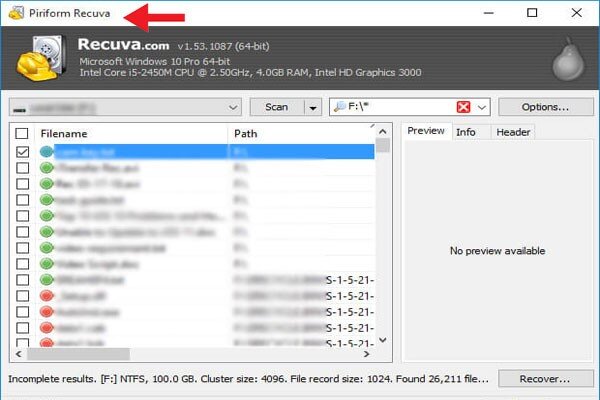
جایگزینی بهتر برای Recuva جهت ریکاوری
نرمافزار Recuva نسخه Mac و رابط کاربری سادهای ندارد. اگر شما نیز چنین مواردی را در Recuva مییابید و جایگزین خوبی برای آن میخواهید، توصیه میکنیم ریکاوری را توسط Wondershare انجام دهید. نه تنها این سیستمعامل از ویندوز و مک پشتیبانی میکند بلکه یک رابط کاربری به روز را فراهم میکند. نرمافزار Recoverit با ارائه ایمنی کامل و ۱۰۰٪ تضمین بازیابی، یکی از گزینههای موجود در بازار است.
این نرمافزار از تمام دادههای بزرگ و کوچک مانند فایلهای حذفشده تصادفی، فرمت شده، ویروسی و ... پشتیبانی میکند. همچنین بسیاری از انواع پروندهها و فرمتها مانند تصاویر، اسناد، ایمیل و ... را بازیابی میکند.
به راحتی میتوانید از نرمافزار Recoverit در رایانههای ویندوز و مک استفاده کنید.
چگونه میتوان از Recoverit استفاده کرد؟
در اینجا مراحل استفاده از نرمافزار Recuva آورده شده است.
مرحله ۱: نرمافزار را راهاندازی کنید.
پس از بارگیری و نصب نرمافزار روی لپتاپ، آن را باز کنید. از صفحه اصلی، حالت ریکاوری را به عنوان مثال "Deleted Files Recovery" یا "Recycle Bin Recovery" یا موردی که میخواهید انتخاب کنید.
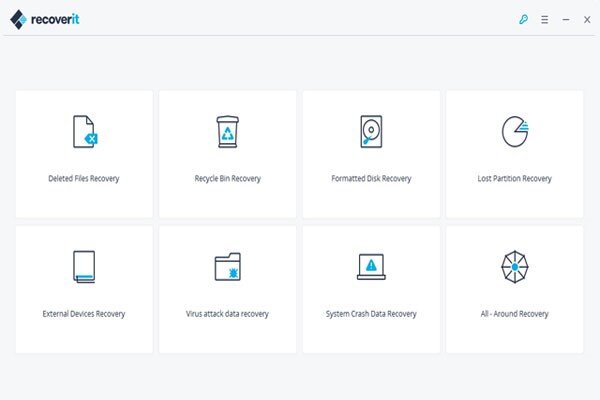
مرحله ۲: مکان را انتخاب کنید
مکانی را از محلی که پروندهها گم شدهاند انتخاب کنید. روی دکمه "Start" ضربه بزنید.
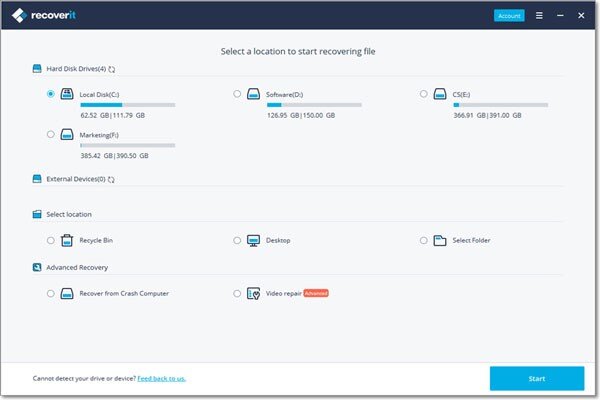
مرحله ۳: به برنامه اجازه اسکنکردن سیستم را بدهید.
به محض کلیک روی دکمه Start، اسکن پروندههای حذف شده شروع میشود. طی چند دقیقه برخی از پروندهها نمایش داده میشوند. در صورتی که آن پروندههایی که میخواهید نشان داده نشوند، میتوانید روی "All-Around Recovery" که در پایین سمت چپ است کلیک کنید.
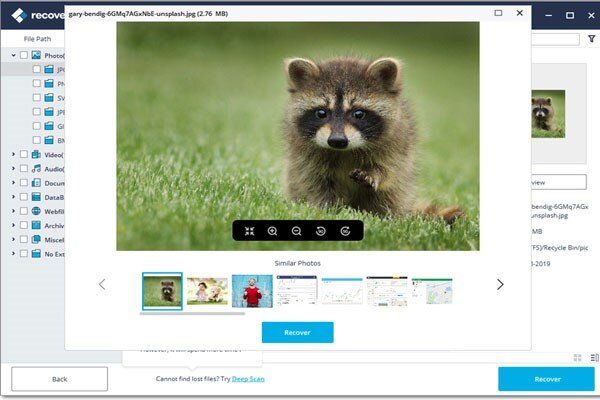
مرحله ۴: پروندهها را بازیابی کنید.
این برنامه به شما امکان میدهد تا قبل از ریکاوری، فایلها را مشاهده کنید . پروندههای خود را مشاهده کرده و روی دکمه "Recover" کلیک کنید.
اطمینان حاصل کنید که فایل بازیابی شده را در همان محلی که آن را گم کردهاید، ذخیره نکنید.
کلیه برنامههای ریکاوری داده از یکی از روشهای فوق استفاده میکنند. بعضی از نرمافزارهای پیشرفته بازیابی فایل مانند R-Studio و R-Undelete با استفاده از فناوری بازیابی اطلاعات IntelligentScan میتوانند همزمان از هر دو روش استفاده کنند. signatures فایل، الگوهای متداولی هستند که نشاندهنده آغاز یا پایان پرونده است. تقریباً در هر نوع فایل، حداقل یک امضای پرونده (File signature) وجود دارد. به عنوان مثال، تمام پروندههای png، با رشته "‰ PNG" شروع و بسیاری از فایلهای MP۳ با رشته "ID۳" شروع میشوند. از چنین امضاهای فایل، میتوان برای تشخیص اینکه بخشی از دادههای روی دیسک متعلق به چه نوع پرونده خاص است استفاده شود.
انتهای رپرتاژ آگهی
منبع : خبرگزاری ایسنا
کلمات کلیدی : میرنیوز ریکاوری فایل بازیابی اطلاعات خدمات بازیابی اطلاعات
اشتراک گذاری :
آخرین اخبار بازار
سازمان حمایت: افزایش قیمت لاستیک مورد تایید نیست

تغییر محل تامین ارز تخصیص از محل صادرات دیگران به مرکز مبادله

طرح مشارکت واردات خودروهای BMW و MINI ویژه جانبازان؛ فرصتی برای همراهی و حمایت

لاستیک گران شد

اجرای بازی های Wii Roms با شبیه ساز Dolphin

بهترین تجربهای که در سفر به دبی میتوانید داشته باشید!

نکات مهم برای خرید بلیط لحظه آخری به ایروان

معرفی سایت مجلهای برای علاقهمندان به دنیای هنر، تکنولوژی و سبک زندگی

معرفی ۷ روش کسب درآمد اینترنتی+ مثال

چرا لوازم یدکی موتورسیکلت RS۲۰۰ بهترین گزینه برای تعمیر موتور شماست؟

یلدایی به یاد ماندنی با پیامکهای هدفمند

قیمت دلار و یورو در مرکز مبادله ایران؛ امروز ۲۸ آذر

آغاز حراج سکه از ساعت ۱۲ امروز

راهنمای کامل صفر تا صد ثبت شرکت

چگونه با ابزارهای پیشرفته آکادمی «مپ» موفقیت تحصیلی خود را تضمین کنیم؟

۵ مقصد محبوب و پرفروشترین مسیرهای اتوبوس در ایران

ریسپکت بخریم یا نه؟ مزایا و معایب ریسپکت

سفر به جنوب ایران در فصل سرد سال

معرفی ۷ روش کسب درآمد اینترنتی + مثال

آشنایی با جاذبههای مذهبی مشهد؛ از حرم امام رضا(ع) تا مساجد تاریخی

قیمت جهانی طلا ۲۸ آذر؛ هر اونس ۲۶۴۴ دلار و ۶۲ سنت

یادگیری حسابداری چقدر طول میکشد؟

معرفی کتابهای تست کنکور تجربی براساس سطح دانش آموزان
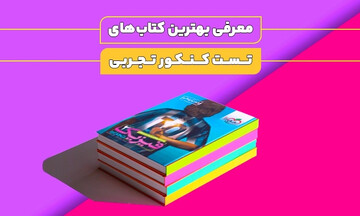
ضبط مکالمه در آیفون با iOS ۱۸ ، قابلیت جدید و نحوه استفاده
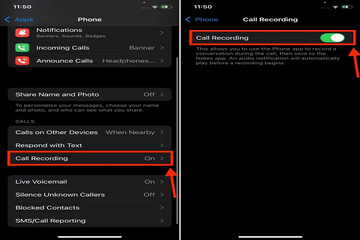
۴ ویژگی منحصر به فرد وب رمز در طراحی سایت

قیمت جهانی طلا امروز ۲۷ آذر؛ انس ۲۶۵۵ دلار و ۲۳ سنت

آجیل ممتاز شب یلدا هر کیلوگرم ۷۰۰ هزار تومان

هشت هزار نفر در قرعه کشی خودروهای وارداتی برنده شدند

قیمت طلا امروز ۲۶ آذر ماه؛ انس به ۲۶۵۳ دلار و ۶۹ سنت رسید

حراج شمش طلا به تعویق افتاد/ حراج بعدی ۲۷ آذر
